Indtastninger i Excel er ikke bare enkle tal. De udgør fundamentet for dit arbejde og tilbyder utallige muligheder for at strukturere og præsentere informationer. I denne guide lærer du grundlæggende om at indtaste tekst og tal i Excel-celler og hvordan du effektivt kan kombinere dem for at designe dit regneark fuldt ud.
Vigtigste erkendelser
- Excel fortolker tekst og tal forskelligt: Tekst vises venstrejusteret, tal vises højrejusteret.
- Du kan formatere tal som valuta, hvilket tillader Excel at udføre beregninger for dig.
- Forskellige celleformater som dato, valuta og standard kan nemt anvendes.
- Sletning og tilpasning af celler er nemt og kan udføres når som helst.
Trin-for-trin guide
Indtastning af tekst og tal i celler
Begynd med at åbne en Excel-tabel. I din testfil kan du indtaste en tekst i celle A1. For eksempel: Indkøbsliste. Dette er det første skridt til at strukturere input. For at tilføje yderligere indhold, skriv under A1 navnene på de fødevarer, du ønsker at købe, som f.eks.: Appelsiner, Bananer, Æbler.
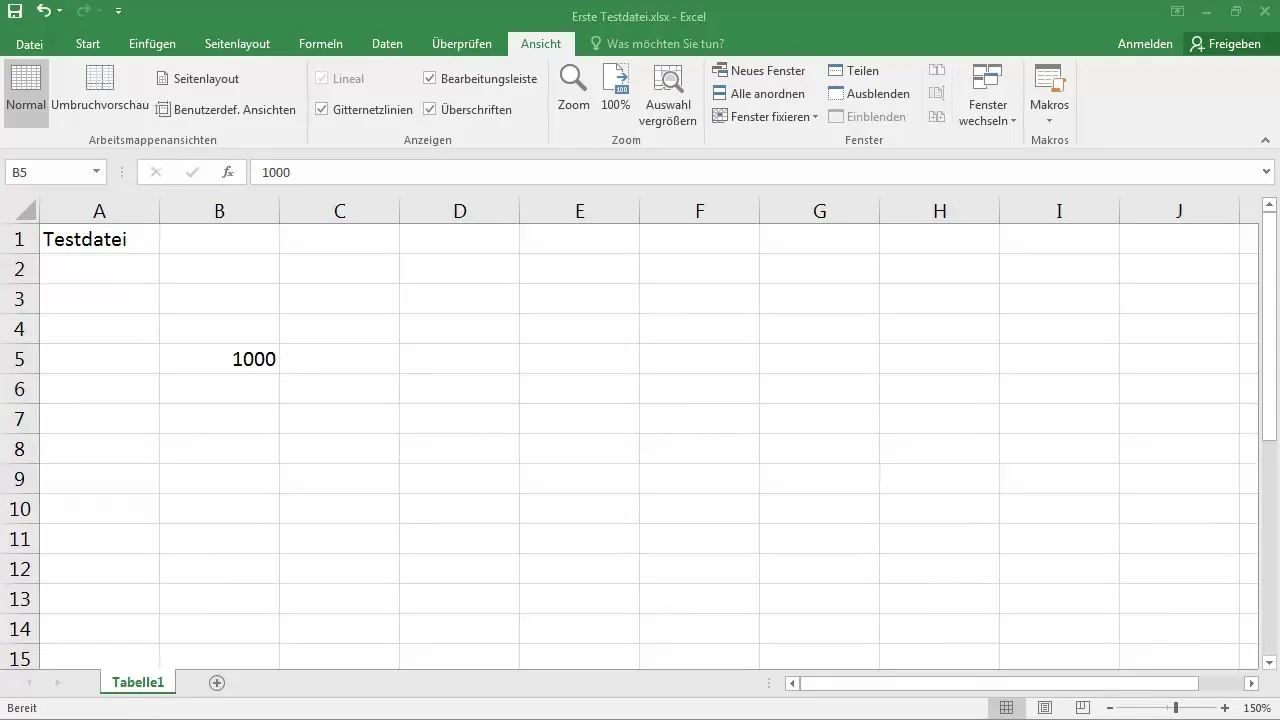
Tilføjelse af priser som tekst
Klik nu på celle B1 for at tilføje prisen for appelsinerne. Indtast prisen der: 2,50. Derefter kan du indtaste prisen for bananerne i B2 og æblerne i B3, hvor du måske angiver en pris på 3,99 for bananerne og 1 for æblerne.

Forstå forskelle i justering
Du vil bemærke, at teksten i cellerne er venstrejusteret, og tallene er højrejusteret. Dette skyldes, at Excel som standard fortolker tekst som sådan og tal til beregning. Hvis du indtaster en pris som 1 €, registreres det også som et tal, hvilket giver dig mulighed for at udføre beregninger som summe.
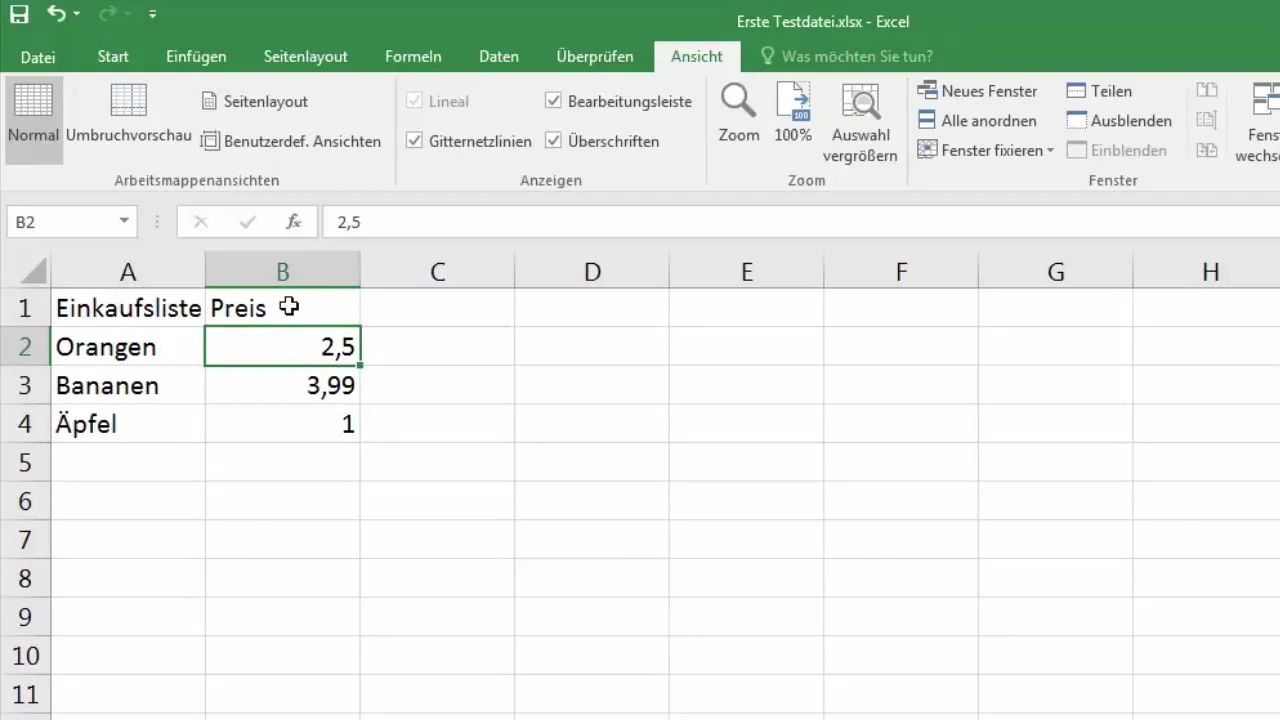
Anvend beregninger med statuslinjen
Når du markerer alle celler, kan du se summen, gennemsnittet og antallet af markerede celler i statuslinjen. Hvis du tilføjer en ny værdi, som f.eks. 1 euro, bør Excel betragte dette som et ekstra element, der dog ikke inkluderes i beregningen, hvis det er formateret som tekst. Eksperimentering hjælper med forståelse af, hvordan Excel fortolker input.
Sletning eller overskrivning af celleindhold
Hvis du ønsker at tømme en celle, skal du klikke på den og trykke på delete-tasten eller overskrive indholdet med noget nyt. For eksempel, hvis du ønsker at ændre prisen på bananerne fra 3,99 € til 2,49 €, skal du blot klikke på cellen og skrive den nye værdi. Excel genkender straks det nye format.
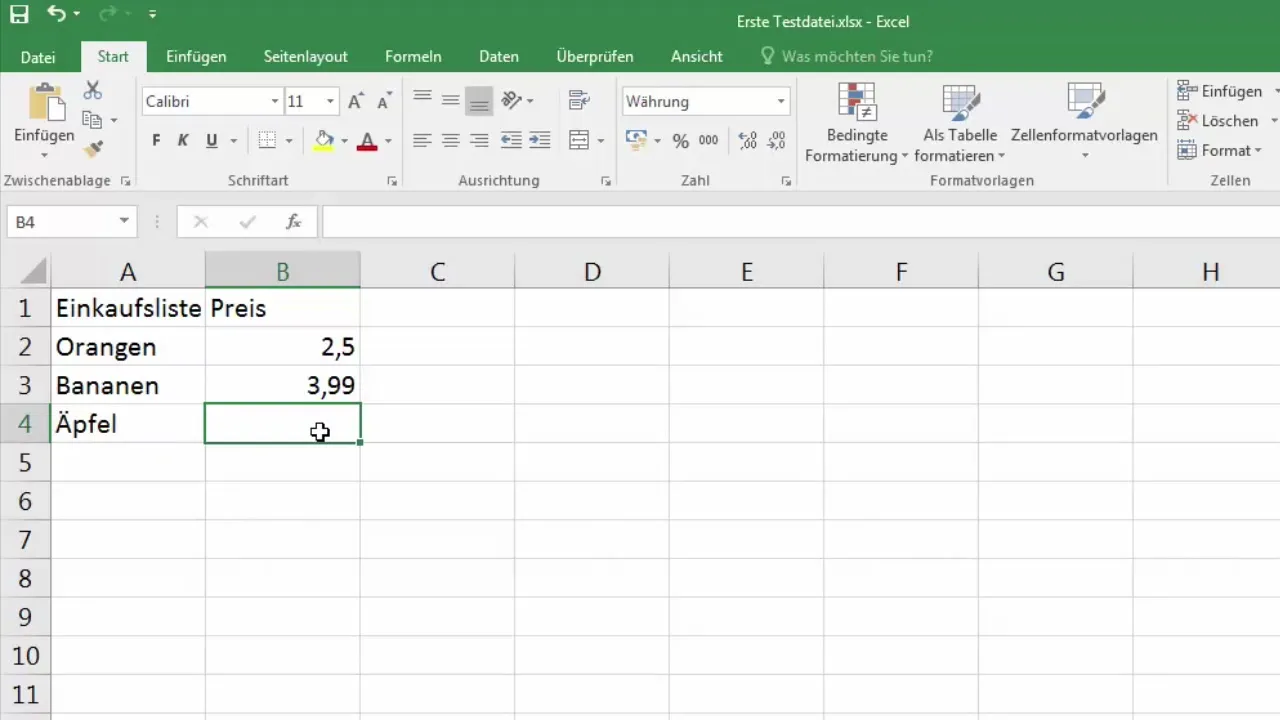
Ændring af celleformater
Excel giver dig mulighed for at ændre cellemenuen. Klik på fanen "Start" og derefter under afsnittet "Tal" på det ønskede format, f.eks. valuta eller standard. På den måde kan du sikre, at dine tal vises i det foretrukne format.
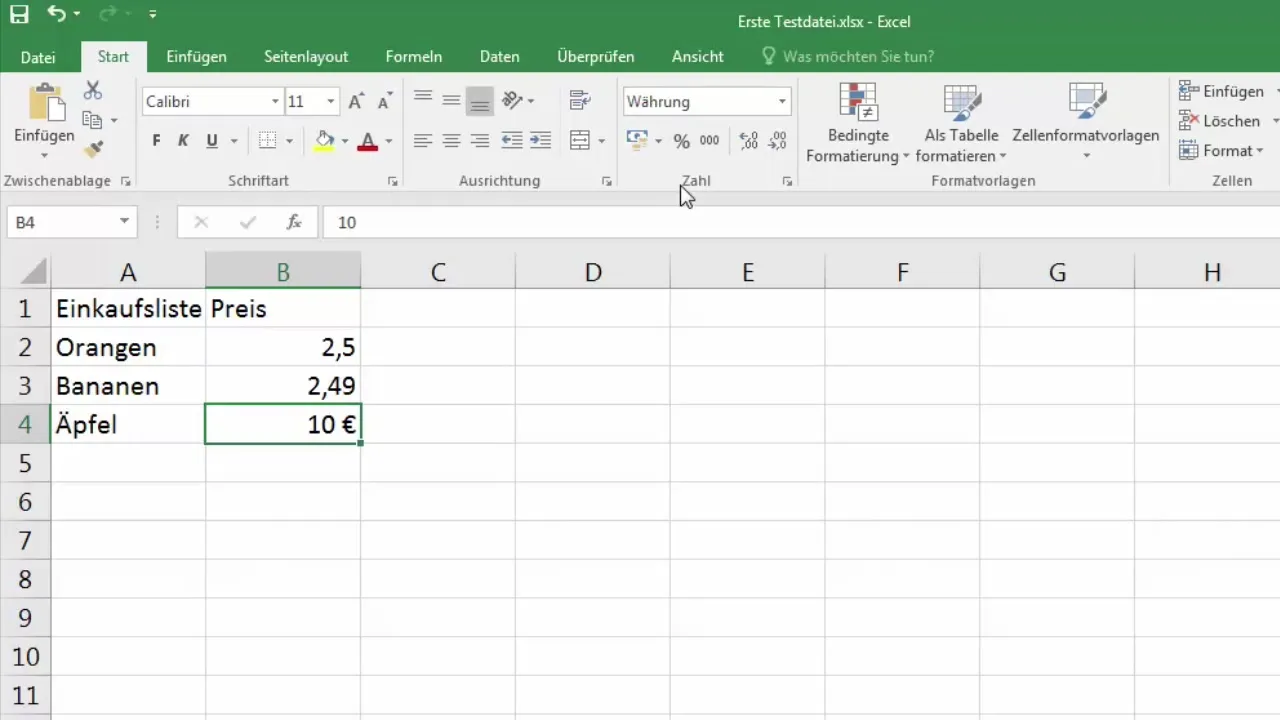
Arbejde med datoformater
For at indtaste en dato, skal du blot skrive 1.1.2016. Excel genkender dette som en dato. Du kan tilpasse formatet efter dine ønsker ved at få adgang til dropdown-menuen for datoformater og vælge den ønskede præsentation.
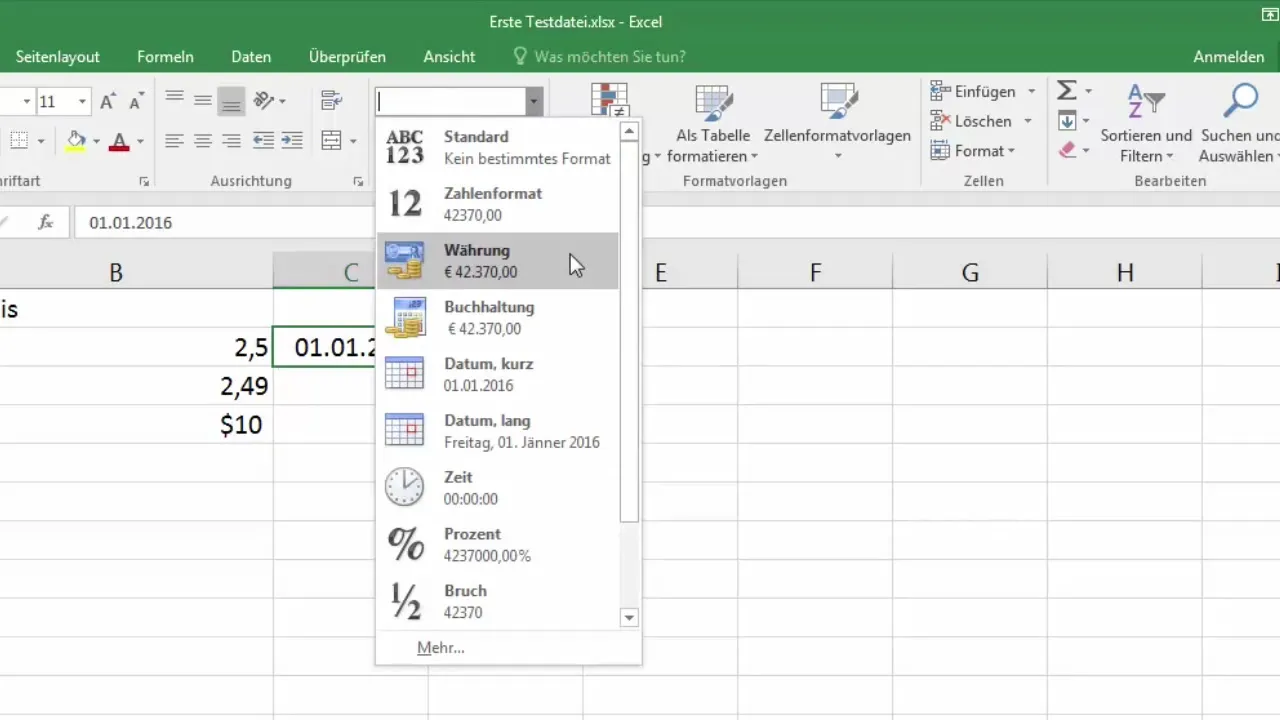
Udføre celleoperationer
Hvis du ønsker at markere og slette flere celler, skal du holde venstre museknap nede og trække over de ønskede celler. Derefter skal du højreklikke og vælge "Slet celler". Bekræft, og Excel flytter de resterende celler til venstre eller opad.
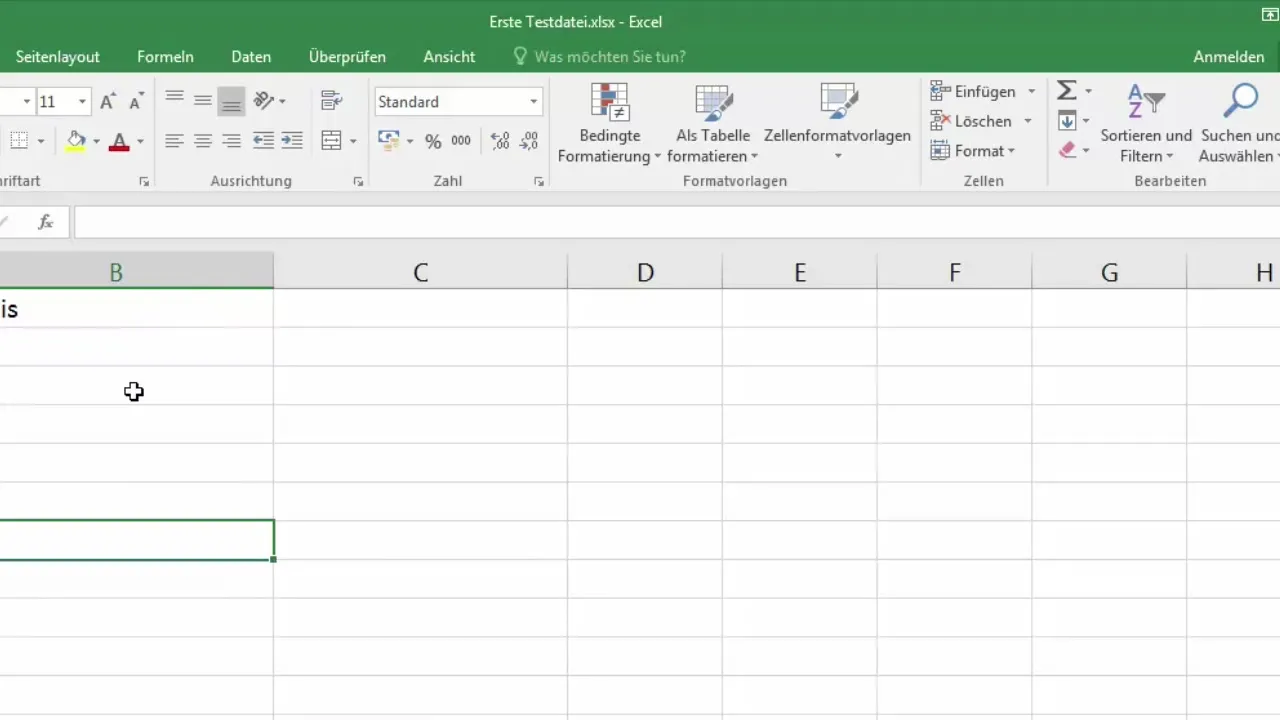
Afslutning: Eksperimenter med dine indtastninger
Det er vigtigt, at du ikke er bange for at prøve forskellige indtastningsmuligheder i Excel. Mulighederne er mange, og i løbet af kurset vil du uddybe mange teknikker. Eksperimenter med formater og indtastninger for at opnå en bedre forståelse for Excel.
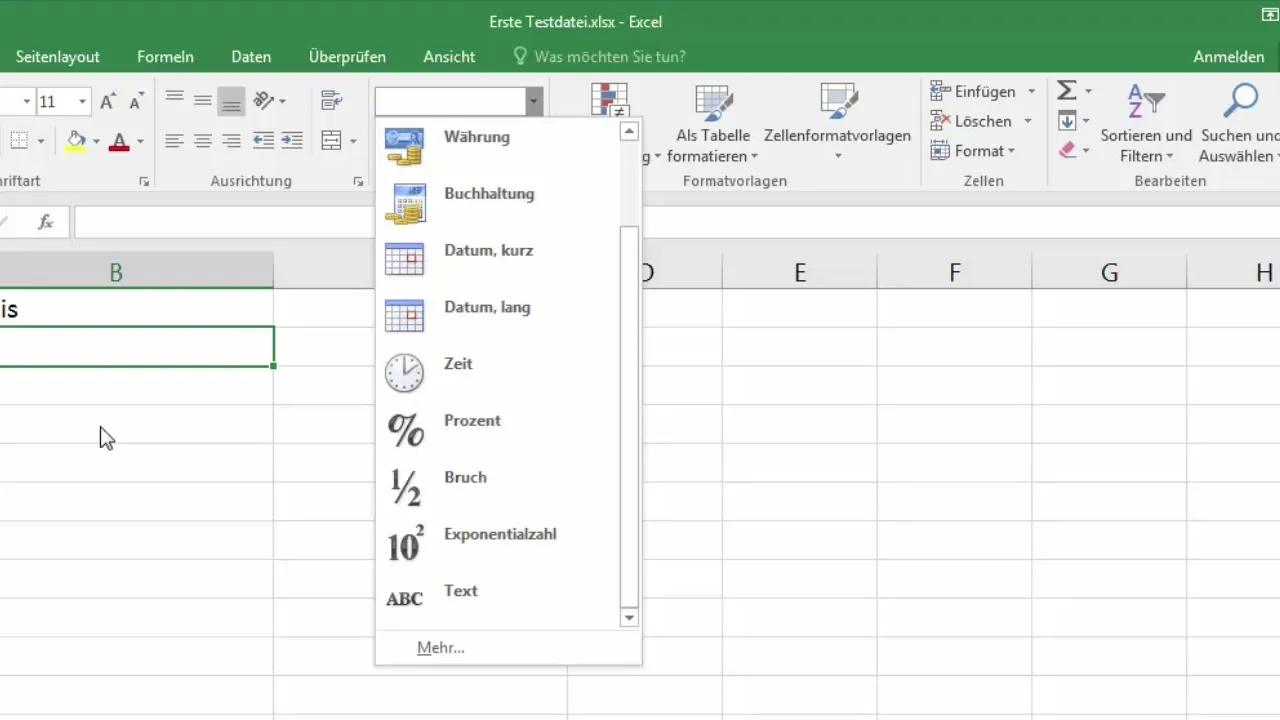
Opsummering
I denne vejledning har du lært grundlæggende om indtastning af tekst og tal i Excel-celler. Du ved nu, hvor vigtigt formatering og indtastning af informationer er for at optimere dit forhold til Excel. Lær mere, eksperimenter og udvikl dine færdigheder for at få det bedste ud af din brug af Excel.
Ofte stillede spørgsmål
Hvad er forskellen mellem tekst og tal i Excel?Tekst vises til venstre, mens tal vises til højre og kan bruges til beregninger.
Hvordan kan jeg ændre formatet af en celle?Klik på fanen "Start" og vælg det ønskede format under "Tal".
Kan Excel automatisk genkende, når jeg indtaster en dato?Ja, Excel genkender automatisk mange datoenheder og viser dem derefter.
Hvordan kan jeg slette celler i Excel?Marker de ønskede celler, højreklik og vælg "Slet celler".
Hvordan kan jeg nulstille mine indtastninger i Excel?Du kan tømme celler ved at markere dem og trykke på "Slet" eller overskrive med nyt indhold.


